Philips vyváží spoustu vzrušující nové aktualizace k jeho světlům Hue, včetně nedávné integrace s osvětlovací platformou Razer Chroma pro hráče. Přijde toho mnohem víc, ale ne všechny tyto funkce budou kompatibilní s původním kulatým pukem, který byl dodán s vašimi světly Hue. Naštěstí společnost Philips obsahuje funkci v aplikaci Hue, díky níž je přenos světel a nastavení velmi snadný.
Podívejte se na Amazon
Jak to funguje!
Jak přenést světla a nastavení ze starého Bridge do nového Bridge
- Opustit starý most zapojen a připojen k vaší síti.
- Připojte svůj nový most k napájení a Ethernetu.
- Otevři Aplikace Hue.
- Klepněte na ikonu Nastavení rychlostního stupně.
- Klepněte na Odstín mosty.
-
Klepněte na ikonu informační ikona vedle vašeho mostu.
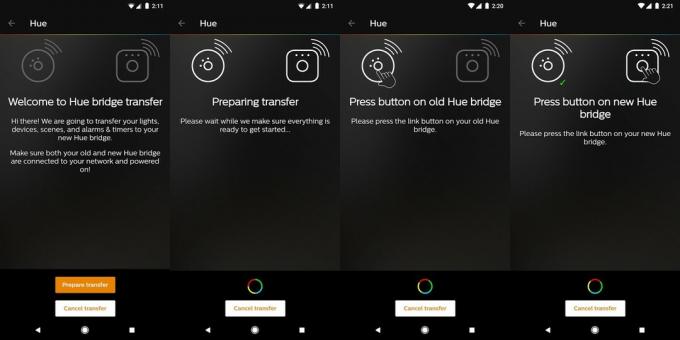
- Klepněte na Nastavení přenosu.
- Klepněte na oranžovou Připravte přenos knoflík.
- zmáčknout tlačítko na tvém starém mostě.
- zmáčknout tlačítko na vašem novém Bridge.
-
Klepněte na Zahajte přenos
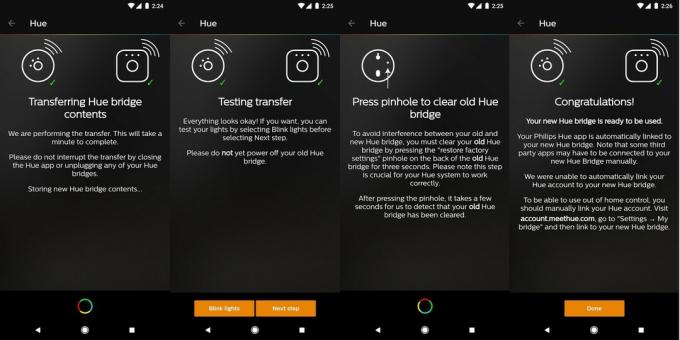
- Klepněte na blikající světla k potvrzení, že převod fungoval.
- Klepněte na další když vše funguje.
- zmáčkni tlačítko reset na starém mostě (budete potřebovat tužku nebo kancelářskou sponku nebo něco takového), abyste starý most otřeli.
- Odpojit tvůj starý most.
- Klepněte na Hotovo.
Jakmile uvidíte Gratulujeme obrazovce, všechna vaše světla byla úspěšně přenesena do nového mostu a vaše aplikace se bude chovat přesně stejně, jako vždy. Všechno by mělo v aplikaci fungovat, jako by se nic nezměnilo. Mimo standardní aplikaci Philips Hue můžete narazit na nějaký zmatek. Takto se s tím vypořádáte.
Jiný telefon v síti nyní nemůže používat Hue Bulbs
Někdy se přenos neregistruje v jiných aplikacích Hue, nebo připojení není zaregistrováno, protože telefon nebyl připojen k síti, když došlo ke změně. Ať tak či onak, nejrychlejší způsob, jak tento problém vyřešit, je opětovné připojení k vašemu Hue Bridge. Udělat toto:
- Otevři Aplikace Hue.
- Klepněte na Nastavení rychlostního stupně.
- Klepněte na Odstín mosty.
- Klepněte na ikonu Ikona plus přidat nový most.
- zmáčkni knoflík po zobrazení výzvy na vašem Bridge.
Jakmile svůj Bridge k této aplikaci připojíte, neměla by již mít problémy s komunikací.
Aplikace Hue třetí strany už s mými žárovkami Hue mluvit nebude
Ne každá aplikace Hue je vytvořena stejným způsobem a některé se po přepnutí mostů chovají špatně. Existují dva způsoby, jak to opravit, v závislosti na aplikaci.
- Možnost 1: Najděte ve své aplikaci funkci Bridge a znovu se připojte k zařízení Hue Bridge
- Možnost 2: Odinstalujte a znovu nainstalujte aplikaci
Váš počet najetých kilometrů se na tomto může lišit kvůli tomu, kolik aplikací Hue od jiných výrobců existuje, ale zatím tato řešení fungovala se vším, co jsme testovali.
